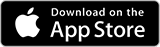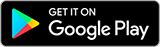Ответы

Valusss
Вам с этим вопросом на форум вебмастеров в раздел "Графический редакторы". Сюда заходите за советами по строительству и ремонту!

sam88
я делаю так - включаю режим выделения "прямоуголная область", выделяю необходимой фрагмент изображения, вырезаю его, можно нажав клавиши контрл+Х, потом в меню файл создаю новый файл, задаю необходимый размер изображению, например 300х400 пикселов, затем в это пока пустое изображение вставляю вырезанное, нажав контрл+V, если оно выходит за пределы изображения, скорее всего так и будет, нажимаете контрл Т (все указанные буквы на английской раскладке) , включается режим трансформирования, мышкой перетаскиваете маркеры по углам изображения, подгоняя его по нужному размеру, и сохраняете изображения в нужном формате, регулируя качество на необходимое.